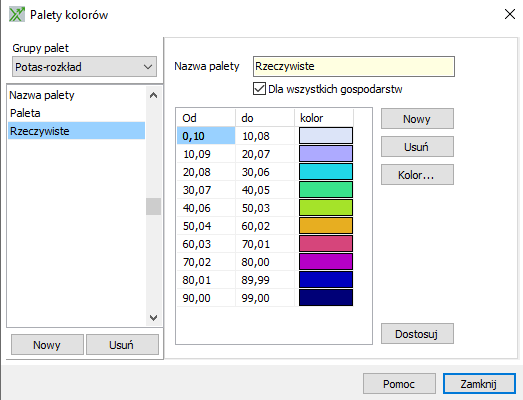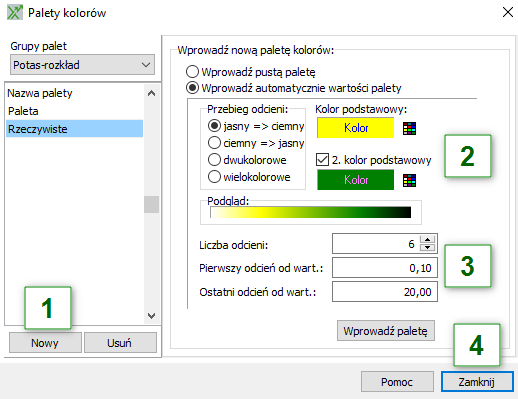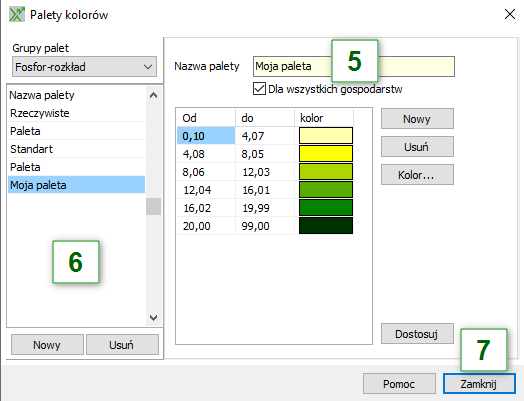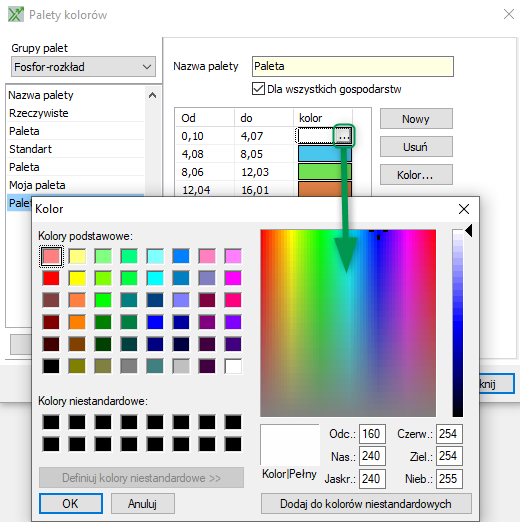Tworzenie i edycja palet
Do różnych rodzajów map można utworzyć indywidualnie dobrane plaety kolorów. Aby otworzyć ustawienia palet, należy wejść do menu Grafika | Edytory | Edytor palet.
Tworzenie automatycznej palety kolorów
- Proszę wybrać przycisk
Tworzenie pustej palety kolorów
Palety można także tworzyć od podstaw bez automatycznego przyporządkowania kolorów. W tym celu proszę wybrać opcję wielokolorowe, a później dobrać kolory według uznania.
Kliknięcie na wybrany kolor uwidoczni przycisk z wielokropkiem. Jego naciśnięcie otworzy okno kolorów niestandardowych.
Nowe odcienie można dodawać, klikając w sekcji kolorów prawym przyciskiem myszy i wybierając opcję dodania nowego odcienia.
Uwaga:
Podczas dodawania nowych odcieni należy zwrócić uwagę na to, że poprzedzający wpis automatycznie dopasowuje się do kolejnego swoją końcową wartością (do).
Edycja istniejącej palety kolorów
W oknie edytora palet można także zmieniać ustawienia już istniejących palet. W tym celu należy kliknąć daną paletę lewym przyciskiem myszy i zmienić jej ustawienia po prawej stronie.
Wskazówka:
Palety mogą być także edytowane wewnątrz okna Mapy rozmieszczenia lub Mapy zbiorów. Otwiera się ono w momencie załadowania mapy.